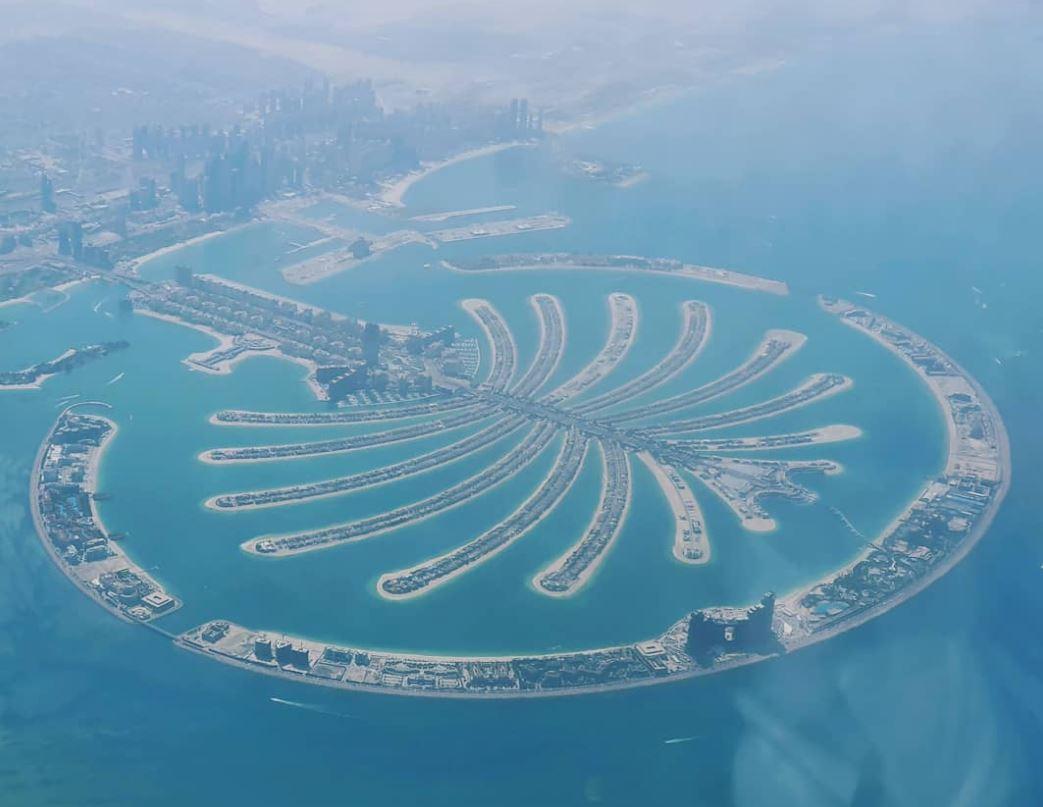Pesan status adalah salah satu keanehan pertama di Internet yang tidak benar-benar mengikuti perkembangan zaman, bahkan jika itu sama sekali Sebaiknya. Mereka menyenangkan, tetapi juga informatif, memungkinkan Anda untuk biarkan daftar kontak Anda tahu apa yang Anda lakukan dan mengapa Anda Saya benar-benar tidak dapat membalas semua pesan saat ini, Dave. Untungnya, Google membawa kembali pesan status, satu aplikasi pada satu waktu.
Aplikasi Google mana yang memungkinkan Anda menyetel status?
Dari artikel ini, Anda dapat mengatur status akun Anda di Google Chat dan Gmail. Google pertama kali meluncurkan status untuk layanan ini awal musim panas ini dan memperbarui versi Android dari Google Chat dan Gmail untuk mendukung fitur ini di 12 Agustus.
Bagaimana Andaup to date yGmail kaminegara bagian (we)
Saat Anda mengakses Gmail dari web, sebenarnya ada dua cara untuk menyetel status Anda. Cara terbaru adalah dengan mengaktifkan Google Chat. Untuk mengaktifkan obrolan, klik roda gigi pengaturan, lalu pilih Lihat semua pengaturan. Dari sana, klik Ngobrol dan bertemu, klik Obrolan Google tab, lalu klik Oke pada jendela pop-up. Terakhir, klik Simpan perubahan.
G / O Media dapat memperoleh komisi

Gmail kemudian akan menyegarkan secara otomatis dan Anda akan melihat yang baru. aktif tab status. Klik di atasnya, lalu klik Tambahkan status. Di sini Anda dapat memilih untuk menulis status Anda sendiri dan menambahkan emoji dengan ikon smiley, atau memilih salah satu dari empat status prasetel dari daftar.
Jika Hangouts aktif, periksa nama dan ikon Anda di bawah Hangouts di sisi kiri layar. Klik di atasnya, lalu klik Bagikan status Anda. Opsi ini akan memungkinkan Anda untuk memasukkan status Anda dan memilih emoji yang menyertainya dengan mengetuk ikon smiley di sebelah kiri.

Bagaimana Andaup to date yGmail kamistatus (Android)
Untuk menyetel status di Gmail untuk Android, Anda harus mengaktifkan obrolan terlebih dahulu. Untuk melakukan ini, ketuk ikon menu hamburger di kiri atas, ketuk Pengaturan, lalu ketuk akun Gmail yang relevan. Gulir ke bawah, ketuk kotak di sebelah Mendiskusikan, lalu ketuk Oke di jendela pop-up untuk mengaktifkan fitur.
Gmail harus dimulai ulang dan, ketika itu, ketuk ikon menu hamburger lagi untuk menemukan yang baru. Tambahkan status pilihan. Seperti yang Anda harapkan, Anda dapat memasukkan status dan menambahkan emoji dari ikon smiley, tetapi Anda juga dapat memilih salah satu dari empat status prasetel yang tersedia di bawah ini.
Bagaimana Andaup to date yobrolan google kaminegara bagian (we)
Untuk membuat status di Google Chat di browser desktop Anda, cukup klik tombol status (secara default muncul sebagai aktif), lalu klik “Tambah status”, lengkap dengan opsi status manual yang sama, serta empat status yang telah ditentukan sebelumnya.
Bagaimana Andaup to date yobrolan google kamikeadaan (Adroid)
Fungsi status Google Chat bekerja sama persis dengan Gmail, tanpa harus mengaktifkan fungsi Chat terlebih dahulu. Untuk memulai, cukup ketuk ikon menu hamburger di kiri atas lalu ketuk Tambahkan status. Sekali lagi, masukkan status Anda dan tambahkan emoji dari ikon smiley, atau ketuk salah satu dari empat status prasetel dari daftar.


“Ninja internet yang tak tersembuhkan. Ahli daging. Sangat introvert. Analis. Pakar musik. Pendukung zombie.”